1、首先点击开始找到控制面板并点击,如下图红色箭头所指。
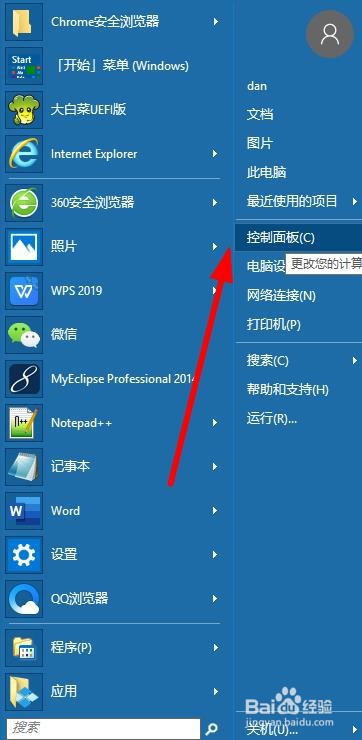
2、在控制面板下找到用户账户并点击,如下图红色箭头所指。
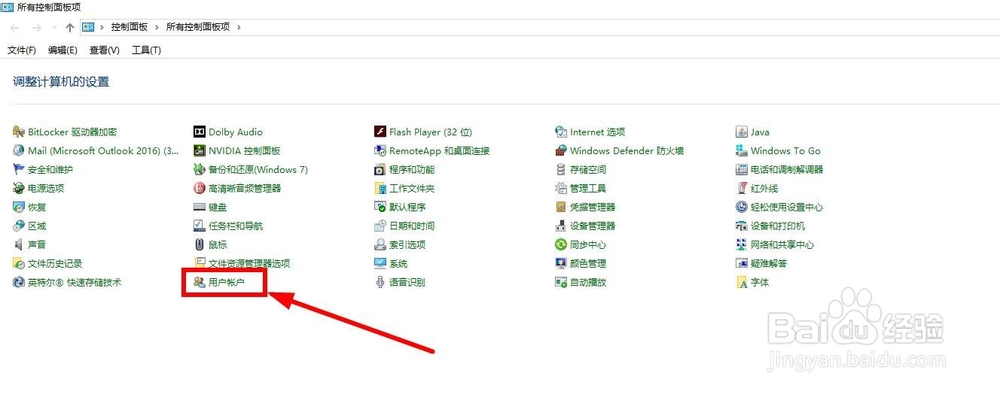
3、找到要修改类型的账号并点击,如下图红色箭头所指。

4、打开该账户,点击更改账户类型,如下图红色箭头所指。

5、选择账号类型为管理员,如下图红色箭头所指。
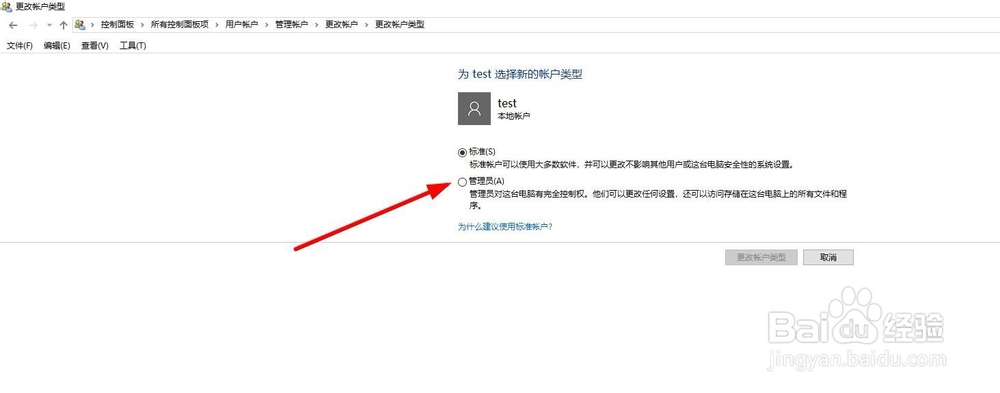
6、点击更改帐户类型按钮,如下图红色箭头所指。
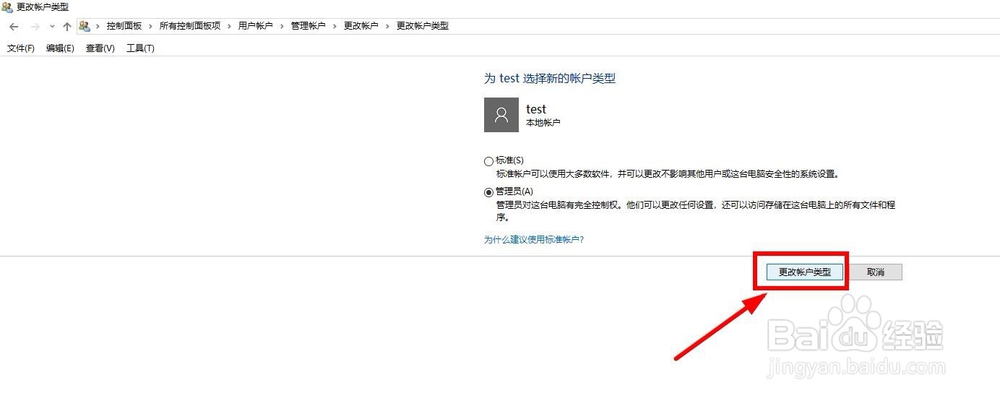
7、最后看一下该用户账户类型已改成管理员账户,如下图红色箭头所指。

时间:2024-10-12 14:29:48
1、首先点击开始找到控制面板并点击,如下图红色箭头所指。
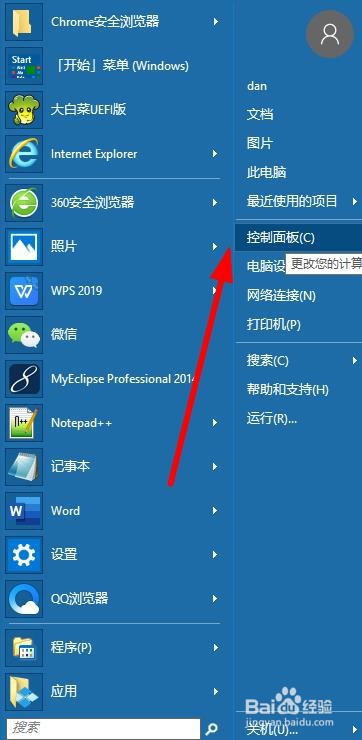
2、在控制面板下找到用户账户并点击,如下图红色箭头所指。
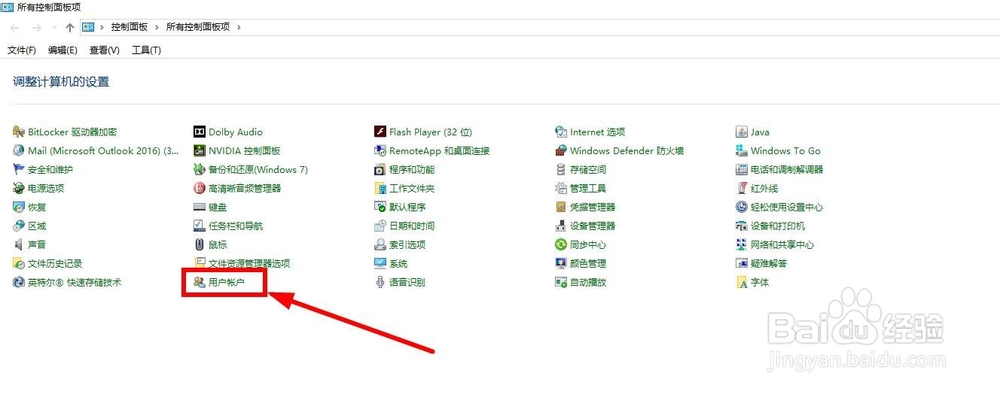
3、找到要修改类型的账号并点击,如下图红色箭头所指。

4、打开该账户,点击更改账户类型,如下图红色箭头所指。

5、选择账号类型为管理员,如下图红色箭头所指。
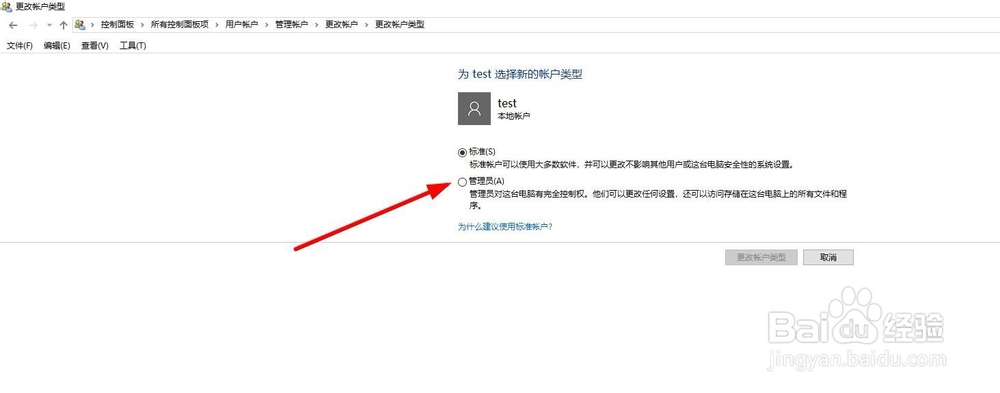
6、点击更改帐户类型按钮,如下图红色箭头所指。
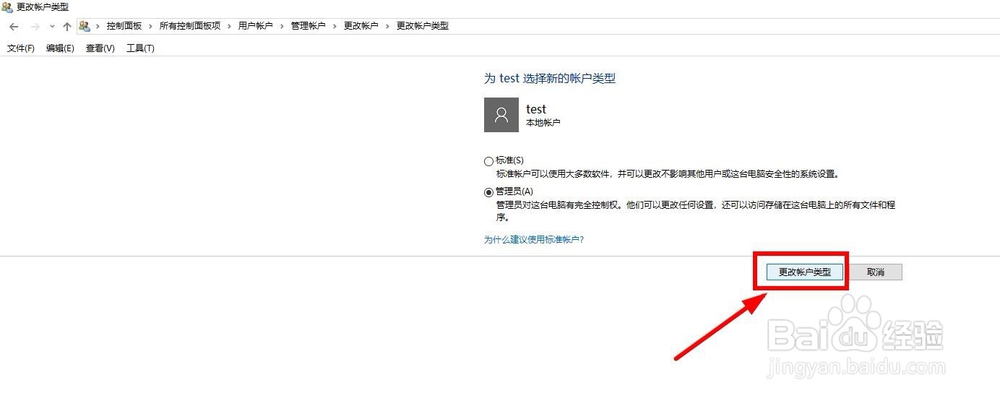
7、最后看一下该用户账户类型已改成管理员账户,如下图红色箭头所指。

